
- Ahoj Otázka Jak znovu vytvořit skrytý oddíl vyhrazený pro systém? V mém počítači jsou nainstalovány dva operační systémy: Windows 10 a Windows 7, ale nemám skrytý oddíl vyhrazený pro systém, odstranil jsem jej. Kde se nachází bootloader obou operačních systémů, nevím. Přeinstalovat Windows 10 a nyní oba Windows bootovat po velmi dlouhou dobu, v tomto ohledu chci znovu vytvořit skrytý oddíl (Vyhrazeno systémem) a umístit spouštěcí soubory na operační systémy Windows 10 a Windows 7, možná poté, co se systémy začnou načítat rychleji. Jak to lze dosáhnout?
- Ahoj admin. Windows 7 byl nainstalován v mém počítači na SSD (SSD) SSD (120 GB) a disk obsahoval skrytý oddíl vyhrazený pro systém (100 MB s bootloaderem operačního systému), poté jsem upgradoval na Windows 10 a odstranil skrytý oddíl (vyhrazený systém) Abych ušetřil místo na disku a nyní nemohu aktualizovat Windows 10 na nejnovější verzi Windows 10 build 1607 (build 14393), stále se objevuje chyba! Možná je důvodem nedostatek skrytého oddílu? Jak ji znovu vytvořit?
Jak znovu vytvořit skrytý systém vyhrazený oddíl
Autor Vladimir. Ahoj přátelé! Pokud váš pevný disk nemá skrytý oddíl (vyhrazen systémem), je velmi snadné jej vytvořit. V krátkosti vám připomenu, proč je tato část potřebná..
Při instalaci systému Windows 7, 8.1, 10 na počítač s běžným BIOS (pevný disk MBR) se automaticky vytvoří skrytý oddíl vyhrazený pro systém (systém je vyhrazen pro 100–500 MB), jehož účelem je ukládat a chránit spouštěcí soubory operačního systému a ve Win 8.1 10 je na něm také umístěno prostředí pro zotavení).
Tato část má vždy atributy: Aktivní, Systémová, Hlavní část a jeden nebo více operačních systémů nainstalovaných v počítači jsou spuštěny.
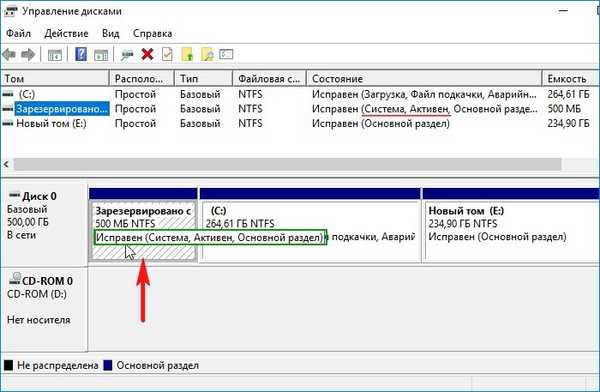
Někdy uživatelé odstraní tuto sekci (také se stává, že tato sekce není vytvořena automaticky, když je nainstalována Windows, je nutné vytvořit několik podmínek). Pokud je to váš případ a nyní chcete znovu vytvořit skrytý oddíl, podnikneme takové kroky.
Vezměte si například počítač s nainstalovanými dvěma operačními systémy. Pokud se díváte ze systému Windows 7, postupujte takto:
Windows 10 je nainstalován na (D :)
Windows 7 je nainstalován v části (C :)
Jak vidíte, skrytý oddíl vyhrazený pro systém na pevném disku chybí a oddíl (D :) s nainstalovaným systémem Windows 10 je aktivní, protože má atributy: Systém, Aktivní, Hlavní oddíl a tento zavaděč obsahuje dva systémy: Win 10 a Win 7.

Otevřete příkazový řádek jako správce a zadejte příkazy:
C: \ Windows \ system32> diskpartMicrosoft DiskPart verze 6.1.7601
(C) Microsoft Corporation, 1999-2008.
V počítači: VLADIMIR-PC
DISKPART> lis vol (seznam všech částí pevného disku)
Svazek ### Název Štítek FS Typ Velikost Informace o stavu
---------- --- ----------- ----- ---------- ------- --------- --------
Svazek 0 E CD-ROM 0 b Žádné opotřebení
Svazek 1 D Windows 10 NTFS oddíl 64 GB použitelné
Svazek 2 C Systém Windows 7 NTFS oddíl 55 GB
DISKPART> sel vol 2 (vyberte Volume 2 - drive (C :) s nainstalovaným Windows 7)
Byl vybrán svazek 2.
DISKPART> požadované zmenšení = 100 (komprimujte svazek 2 - disk (C :) na 100 MB
DiskPart úspěšně provedl redukci hlasitosti: 100 MB
DISKPART> creat par prim (vytvoření oddílu)
DiskPart: Zadaný oddíl byl úspěšně vytvořen..
DISKPART> format fs = ntfs (vytvořený oddíl naformátujeme do systému souborů NTFS. Můžeme říci, že byla vytvořena skrytá sekce System Reserved)
Dokončeno (procento): 100
DiskPart úspěšně naformátoval svazek.
DISKPART> aktivovat (aktivovat)
DiskPart: oddíl označen jako aktivní.
DISKPART>
DISKPART> přiřadit písmeno M (přiřadit písmeno jednotky M)
DiskPart: Přiřazení názvu jednotky nebo bodu připojení bylo úspěšné.
DISKPART> exit (opusťte jejich diskpart)
Vypíná se DiskPart ...
C: \ Windows \ system32> bcdboot C: \ Windows (tímto příkazem vytváříme spouštěcí soubory ve skryté části systému vyhrazené pro Windows 7!)
Stahujte úspěšně vytvořené soubory.
C: \ Windows \ system32> bcdboot D: \ Windows (tímto příkazem vytváříme spouštěcí soubory ve skryté části System Reserved for Windows 10!)
Stahujte úspěšně vytvořené soubory.
C: \ Windows \ system32>
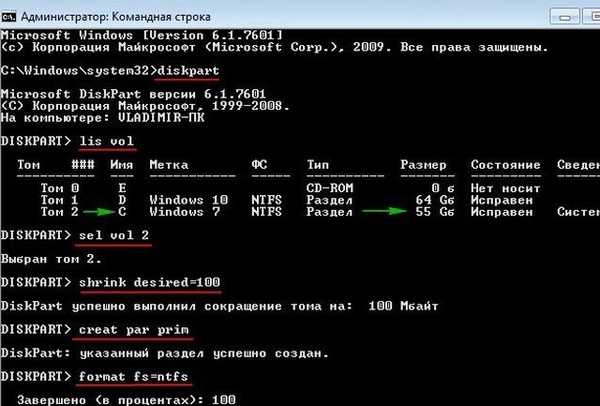


S těmito akcemi jsme společně vytvořili oddíl vyhrazený pro systém o velikosti 100 MB pro operační systémy Windows 10 a Windows 7 na konci pevného disku (nezáleží na tom, kde je tato část umístěna - na začátku nebo na konci jednotky.
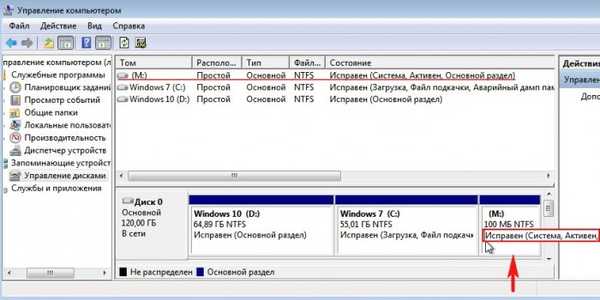
Tato část obsahuje složku „Boot“ (obsahující úložiště spouštěcího konfiguračního souboru - BCD) a správce bootování „bootmgr“.
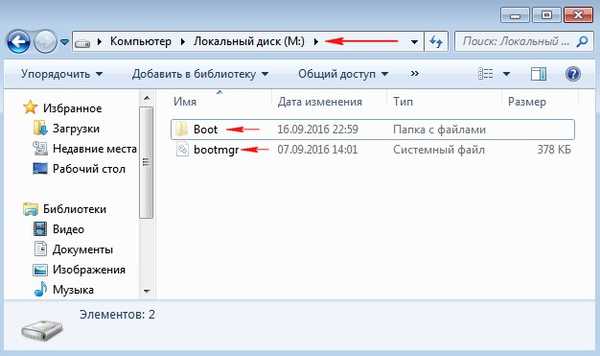
Zadáte-li na příkazový řádek příkaz bcdedit, otevřou se konfigurační data spouštění, kde můžete vidět, že zavaděč zavaděče pro oba operační systémy: Windows 10 a Windows 7 je nyní umístěn v části Rezervováno systému.
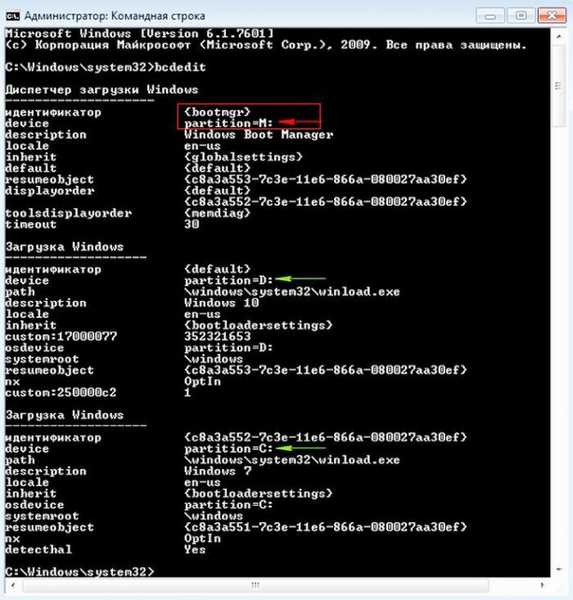
Dopis (M :) lze z této sekce zrušit. Tuto sekci můžete také skrýt..
Články na toto téma:
1. Jak znovu vytvořit prostředí pro obnovení systému Windows 8.1
2. Jak zjistit, kde je aktivní oddíl umístěn na pevném disku MBR, společně se zavaděčem operačních systémů (pokud je na pevném disku nainstalováno několik Windows a neexistuje žádný skrytý oddíl vyhrazený pro systém)
Tagy článku: Stáhněte si diskový oddíl MBR











